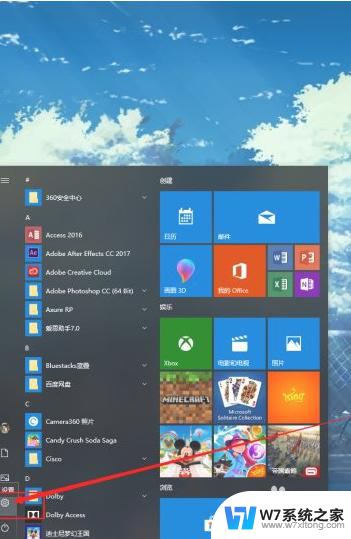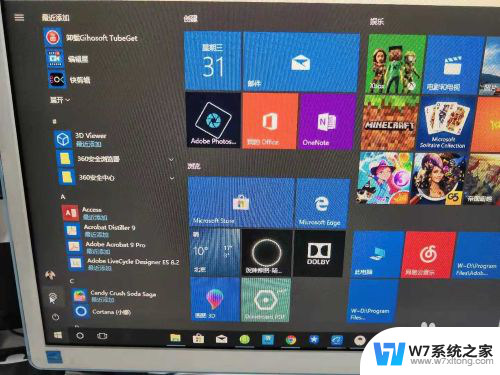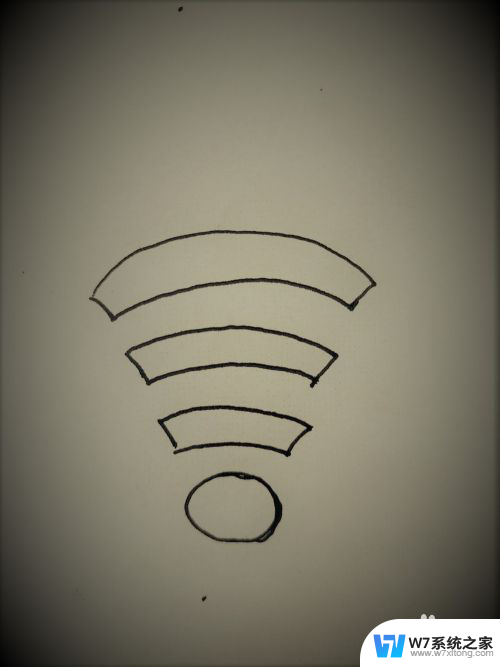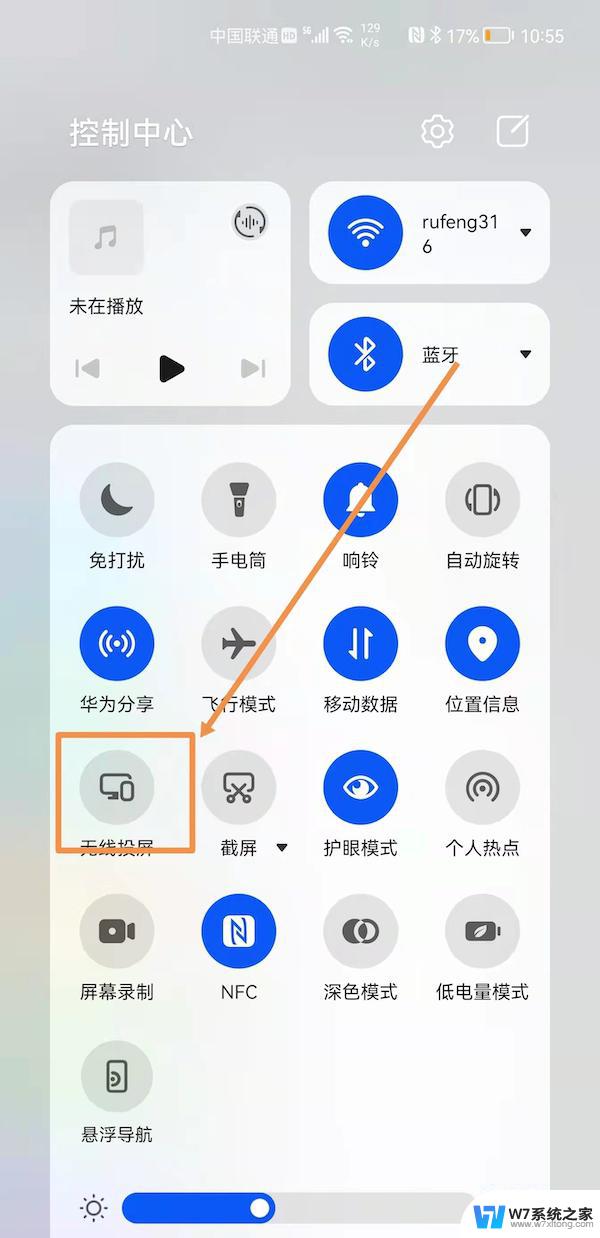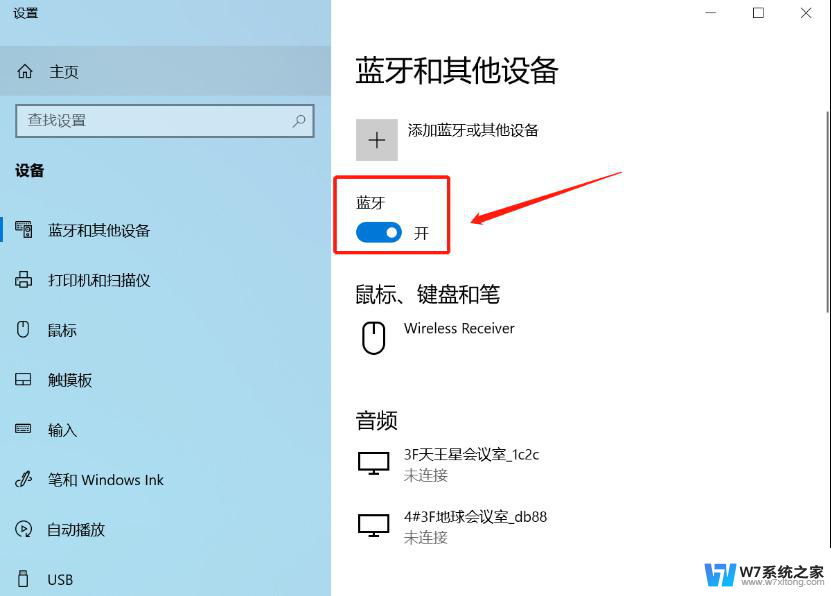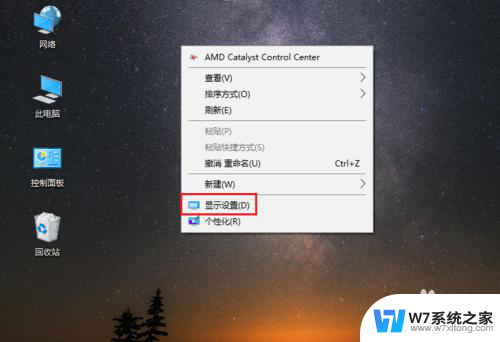win10如何连接小米手机 小米手机投屏到电脑的具体步骤
想要将小米手机上的内容投射到电脑屏幕上吗?不用担心只需简单的几个步骤,就能实现这一操作,确保你的电脑和小米手机连接在同一Wi-Fi网络下。在小米手机中打开投屏功能,并选择无线显示。接着在电脑上打开设置菜单,点击设备,再选择连接设备选项。在弹出的菜单中,找到你的小米手机并点击连接。稍等片刻你就会看到小米手机的画面出现在电脑屏幕上了。这样你就可以方便地在大屏幕上查看小米手机上的内容了。
win10如何连接小米手机?
具体步骤如下:
1. 首先点击电脑桌面左下角的“开始”图标;
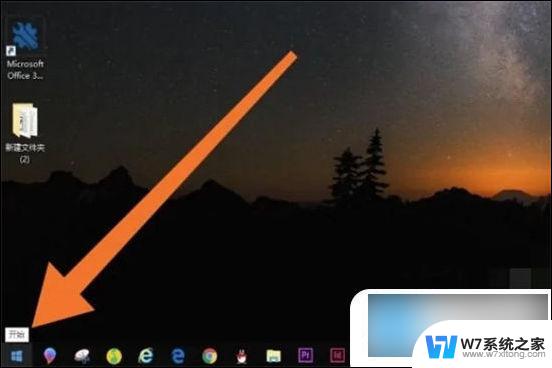
2. 弹出菜单页面后,点击锯齿状的设置图标;
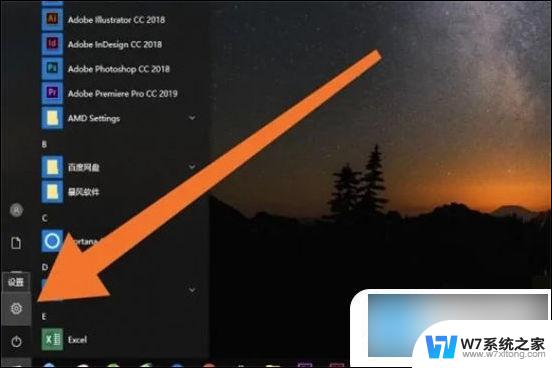
3. 进入“Windows设置”页面后,点击进入“系统”设置选项;
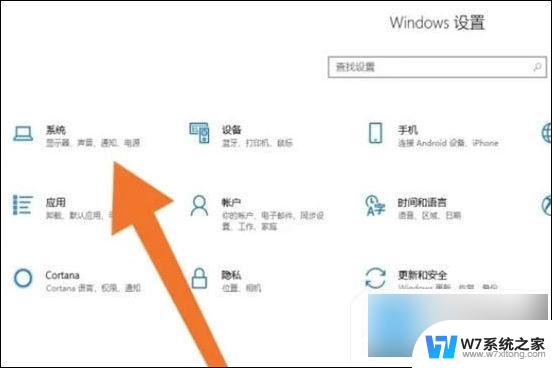
4. 再点击进入“投影到此电脑”选项;
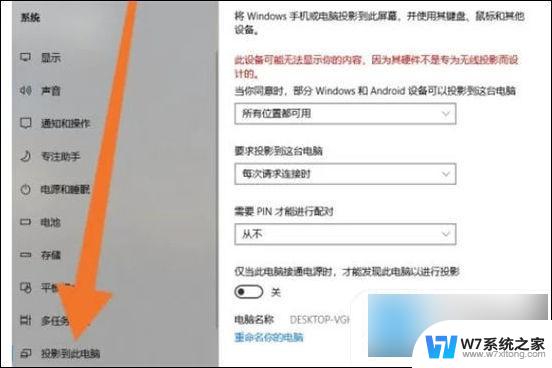
5. 进入到“投影到此电脑”设置页面后,点击第一个下拉剪头设置选项;
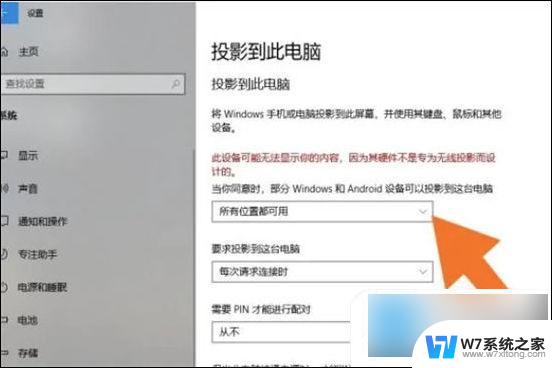
6. 把下拉菜单选项设置为“所有位置都可用”;
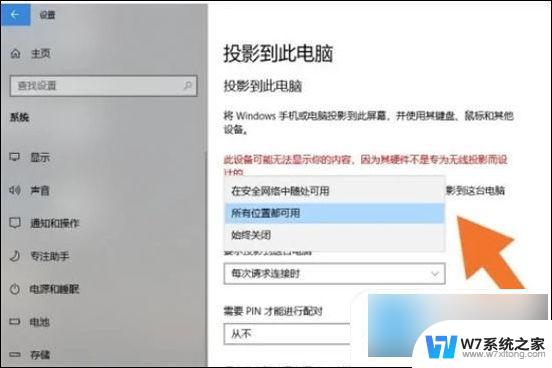
7. 接下来点击进入小米手机的“设置”应用程序;
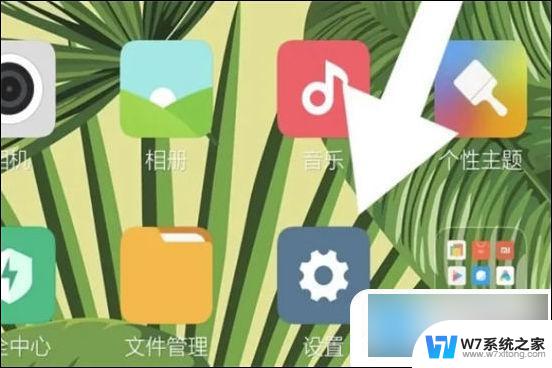
8. 找到“更多连接方式”设置选项,点击进入;

9. 然后点击进入“无线显示”设置选项;
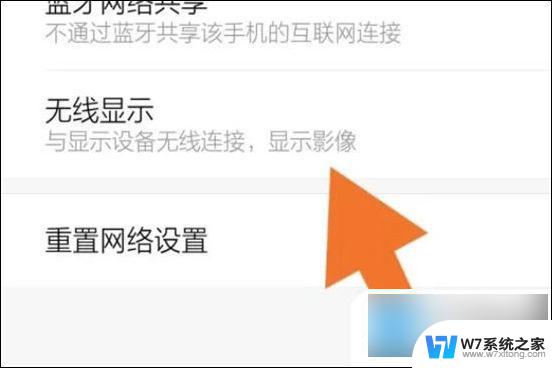
10. 再打开“无线显示”开关;
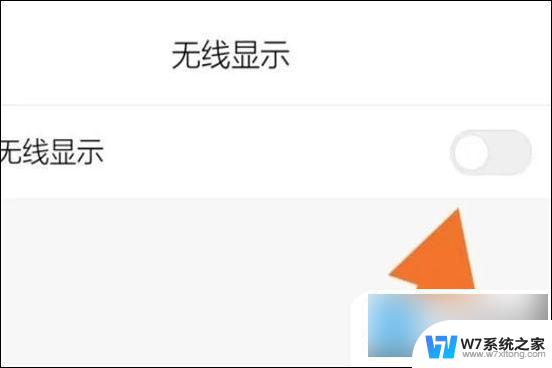
11. 接着点击需要投影到电脑的名称即可;
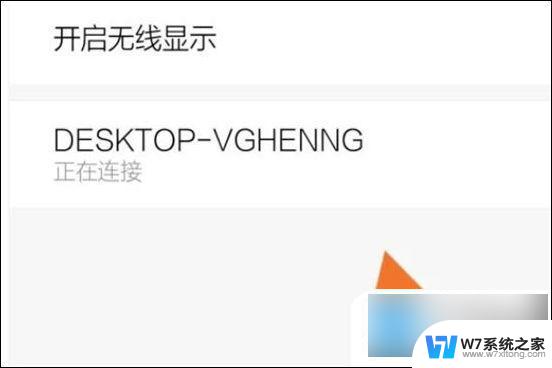
12. 在电脑桌面确认手机投影请求后就可以在电脑上显示手机画面,也可以直接显示手机视频画面。
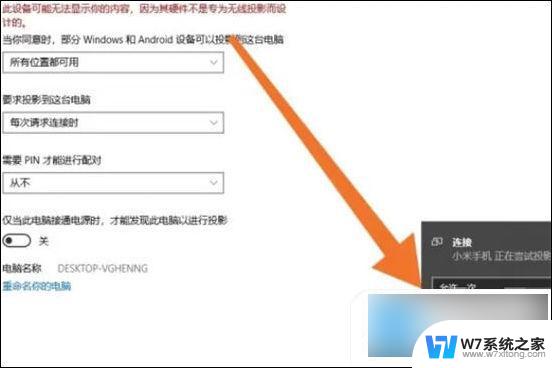
以上就是win10如何连接小米手机的全部内容,碰到同样情况的朋友们赶紧参照小编的方法来处理吧,希望能够对大家有所帮助。